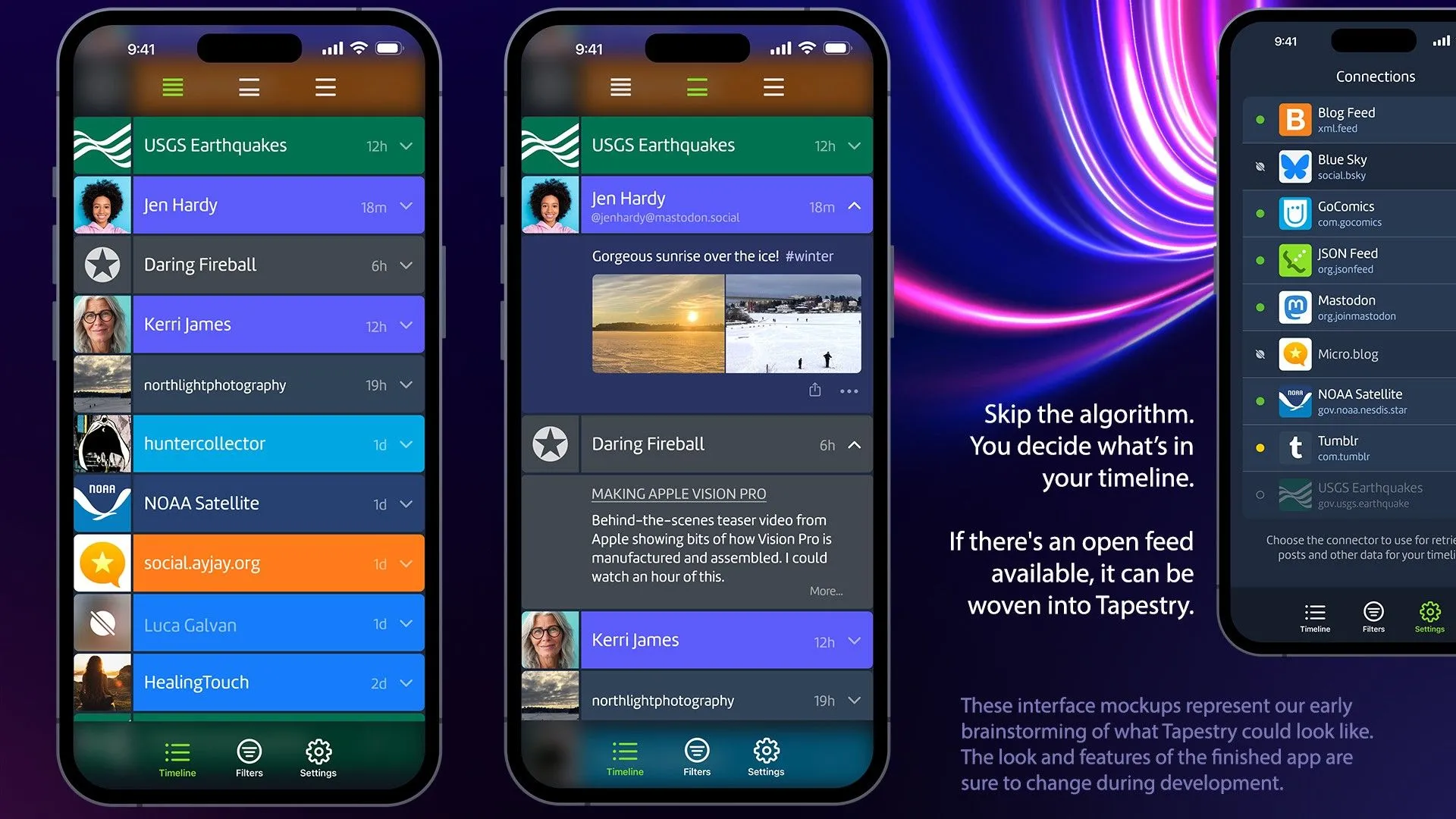Một trong những hạn chế lớn nhất của Windows 11 từ trước đến nay là sự thiếu linh hoạt của thanh Taskbar. Thanh tác vụ này chỉ hiển thị theo chiều ngang và không thể di chuyển sang các cạnh bên như trong các phiên bản Windows trước đó, ví dụ như Windows 10. Giờ đây, phiên bản Start11 mới nhất của Stardock đã khắc phục được điều này, mang đến khả năng tùy biến Taskbar dọc được nhiều người mong đợi.
Stardock đã phát hành một bản cập nhật quan trọng cho công cụ tùy chỉnh Start11 phổ biến của mình, giới thiệu tính năng được yêu cầu cao: khả năng định vị thanh Taskbar theo chiều dọc. Bản cập nhật Start11 2.5 mới này, vốn đã được thử nghiệm trước đó dưới dạng bản beta, cho phép người dùng cuối cùng có thể đặt thanh Taskbar của họ ở cạnh trái hoặc cạnh phải của màn hình. Đây là một tính năng đáng chú ý đã vắng mặt trong Windows 11 dù từng hiện diện trong các bản Windows cũ hơn.
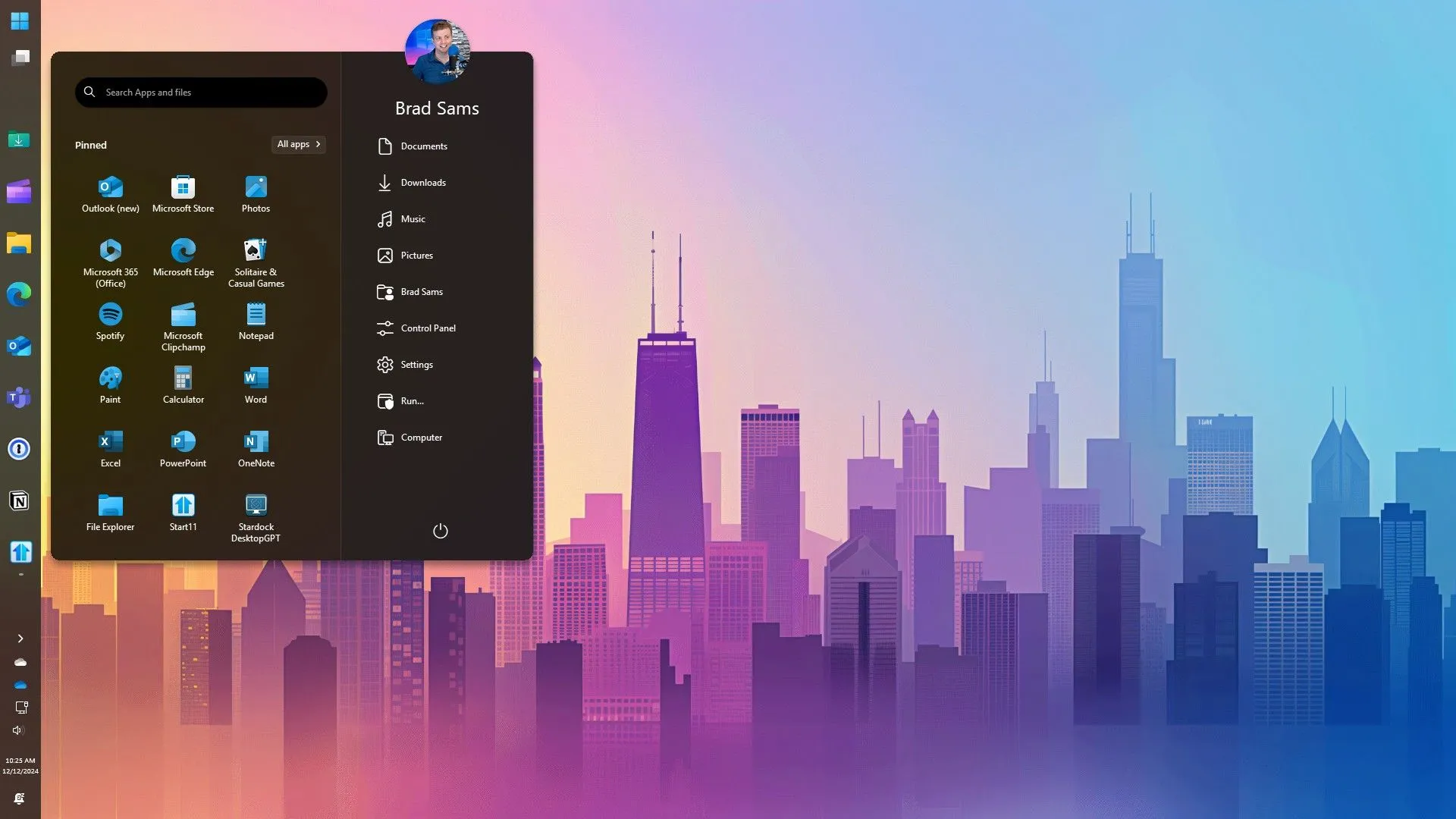 Giao diện Windows 11 với Taskbar dọc được di chuyển sang cạnh trái màn hình bởi Start11
Giao diện Windows 11 với Taskbar dọc được di chuyển sang cạnh trái màn hình bởi Start11
Start11 2.5 Mang Tính Năng Taskbar Dọc Trở Lại
Việc thiếu vắng tùy chọn Taskbar dọc Windows 11 là một vấn đề gây tranh cãi đối với nhiều người dùng. Họ ưa chuộng sự linh hoạt và khả năng tối ưu không gian màn hình mà thanh Taskbar dọc mang lại. Mặc dù phần lớn người dùng vẫn thích thanh Taskbar ngang ở phía dưới màn hình và đây cũng là lý do Microsoft loại bỏ khả năng di chuyển nó, nhưng nhu cầu về tính năng này vẫn rất lớn. Stardock đã thành công trong việc tích hợp lại chức năng này vào các bản phát hành Windows mới hơn thông qua Start11. Bạn có thể dễ dàng kích hoạt tính năng di chuyển Taskbar Windows 11 sang cạnh bên thông qua cài đặt của Start11.
 Thanh Taskbar Windows 11 được Start11 tùy chỉnh đặt dọc ở cạnh trái trên nền desktop cá nhân
Thanh Taskbar Windows 11 được Start11 tùy chỉnh đặt dọc ở cạnh trái trên nền desktop cá nhân
Cải Tiến Đa Màn Hình và Các Sửa Lỗi Khác
Ngoài khả năng cung cấp thanh tác vụ Windows 11 theo chiều dọc, phiên bản 2.5 còn mang đến những cải tiến đáng kể cho các thiết lập đa màn hình. Người dùng với hơn hai màn hình giờ đây có thể tận hưởng thanh Taskbar được căn giữa với biểu tượng Start nằm ở bên trái, một bố cục trước đây chỉ giới hạn cho các cấu hình màn hình kép. Sự thay đổi này nâng cao khả năng sử dụng cho những ai có thiết lập hiển thị rộng rãi, đồng bộ với việc Stardock gần đây đã phát hành Multiplicity 4, một công cụ được thiết kế để kiểm soát liền mạch nhiều thiết bị. Bản cập nhật cũng bao gồm nhiều bản sửa lỗi và cải thiện hiệu suất khác.
 Màn hình Windows 11 hiển thị Taskbar dọc đã được Start11 di chuyển sang cạnh phải
Màn hình Windows 11 hiển thị Taskbar dọc đã được Start11 di chuyển sang cạnh phải
Nếu bạn đang tìm cách tùy chỉnh Taskbar Windows 11 và mong muốn sự linh hoạt như các phiên bản Windows cũ, Start11 2.5 chính là giải pháp. Để trải nghiệm những tính năng mới mẻ này, hãy tải xuống Start11 từ trang web chính thức của Stardock. Đây là một công cụ không thể thiếu cho những ai muốn cá nhân hóa trải nghiệm Windows 11 của mình một cách chuyên nghiệp và hiệu quả.